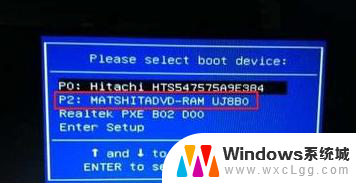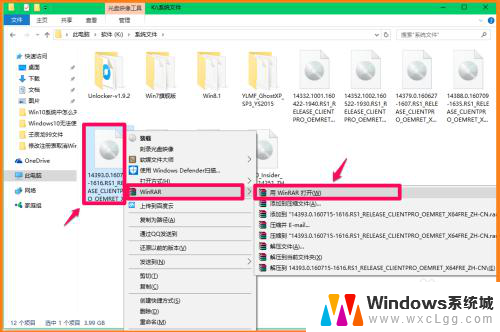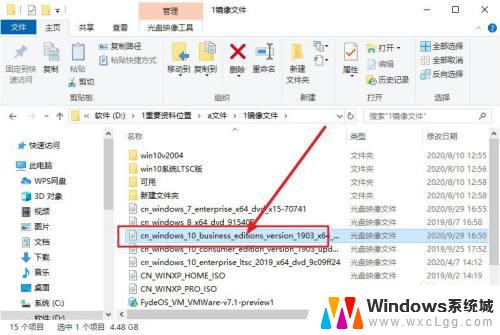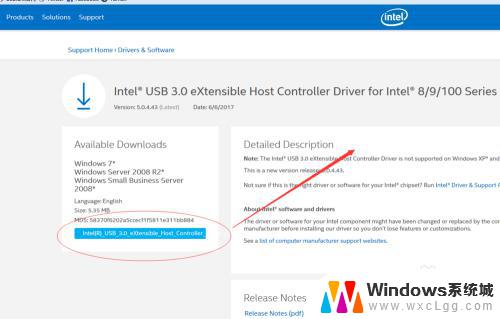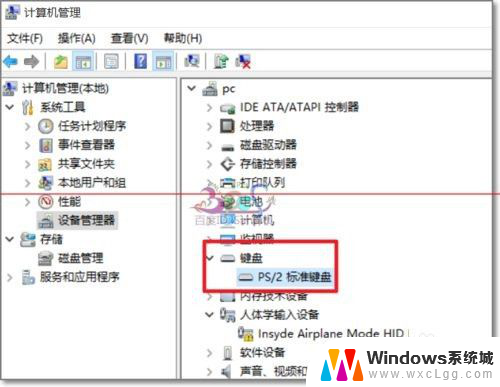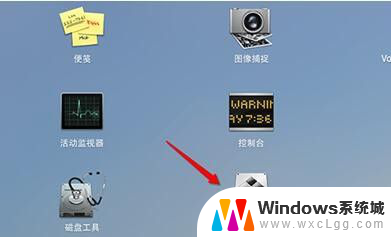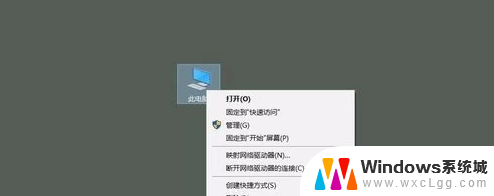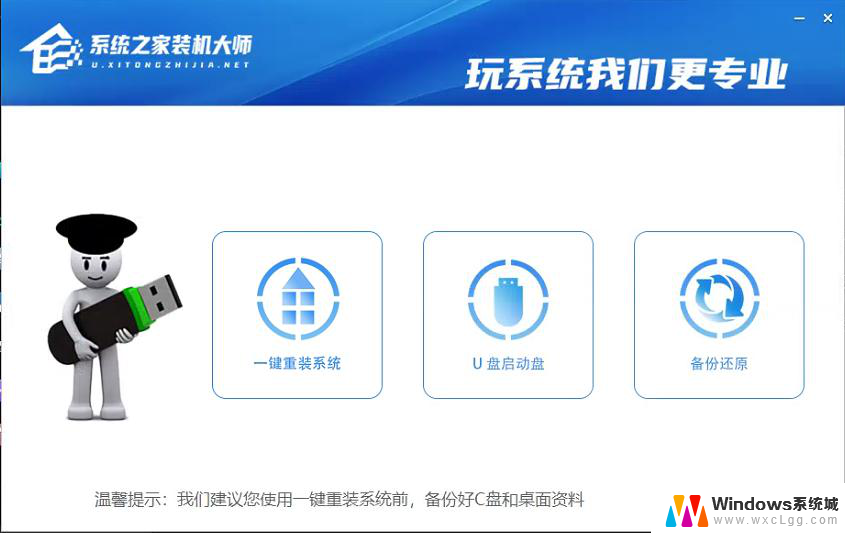电脑键盘空格键怎么安装 安装键盘空格键注意事项
电脑键盘是我们日常工作和生活中必不可少的设备,而空格键作为其中一个常用的按键更是经常被使用到,如果键盘的空格键出现问题需要更换或安装,那么就需要注意一些事项。接下来我们就来看看电脑键盘空格键如何安装以及安装时需要注意的事项。
方法如下:
1.字母键,数字等小键都好拆,直接用螺丝刀在它们的左侧撬开即可。

2.主要还是拆空格键,这个如果有拔键器,倒是好拆,可是我们没有。如果是机械键盘,我们可以这样拆。先把空格键旁边的两个ALT拆掉,然后两手用力往上提,里面有个钢丝,你会感觉到,然后在把空格键向右或者左边平推,即可拆出。

3.因为我的不是机械键盘,就是最普通那种,直接双手用力就可以把空格键拔出来,也可以用螺丝刀撬开。但是有些键盘,它不太一样,它竟然还在背面上了螺丝,所以必须先到键盘背后卸下螺丝。

4.拆完键盘背后螺丝后,打开盖子。掀开铺在上面的那张白纸,你会看见图中所示的两个螺丝,就是它们把空格键锁住了,我们用螺丝刀把它们给卸了。

5.卸下这两个螺丝后,我们轻而易举地就把空格键拆下来了。

6.其他大键的拆卸方法类似,我们用电吹风吹吹,或者用布清理一下,接着便是开始安装了,小键直接按进原位就可以了。空格键要怎么安装?主要是它里面有个钢丝,要卡准位置才能安装。我们可以这样,先把钢丝单独扣进空格键的键帽里,具体可以看图。

7.把键帽先立着放进空格键的凹槽,然后将钢丝的两端分别卡进到凹槽里面的孔中。可以用螺丝刀左右调节,最后再把键帽对准相应的孔,用力按下去即可,空格键就安装完成了,对了,别忘记到背后锁上螺丝钉。

8.因为我这款键盘比较古老,所以才有先拆螺丝钉,才能拆空格键的环节。现在的键盘基本不会用螺丝钉来固定键帽,所以只要用力拔都能拔出来的,如果你不放心的话,可以去买个拔键器。
以上是关于如何安装电脑键盘空格键的全部内容,如果有需要的用户,可以按照以上步骤进行操作,希望对大家有所帮助。